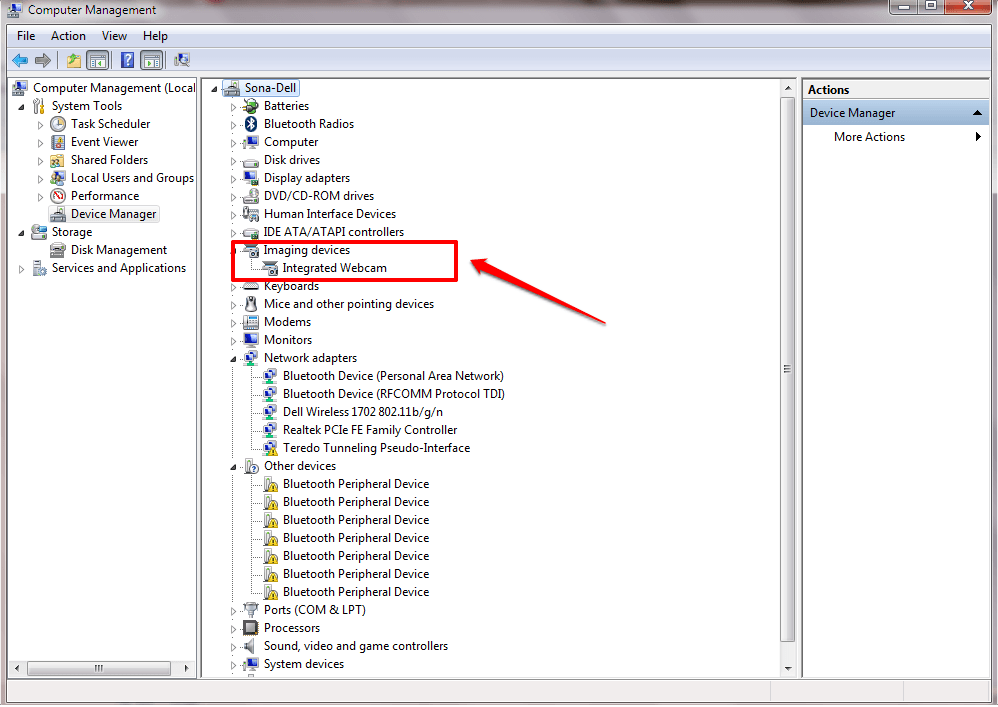BIOS on termi, jota käytetään viitata perustulo- / lähtöjärjestelmään. Se on vastuussa tietokonejärjestelmän käynnistämisestä, kun tietokone käynnistetään. Se hallitsee myös tiedonsiirtoa tietokoneen käyttöjärjestelmän ja liitettyjen laitteiden, kuten kiintolevyn, videosovittimen jne. Välillä.
On tapauksia, joissa joudut tarkistamaan, mikä BIOS-versio on asennettu järjestelmään. Ihannetapauksessa järjestelmässäsi on oltava aina uusin versio. Aikaisemmissa versioissa voi olla virheitä ja muita ongelmia, jotka heikentävät BIOS-tehokkuutta. Saatat myös kokea laitteistoon liittyviä ongelmia ja huolimatta siitä, että sinulla on vankka laitteisto, ongelma jatkuu. Nämä ongelmat voivat johtua vanhentuneesta BIOSista, mikä heikentää järjestelmän tehokkuutta. Valmistajat toimittavat päivityksiä virhekorjauksilla ja paremmilla ominaisuuksilla, jotka viime kädessä parantavat järjestelmän tehokkuutta.
Seuraavat menetelmät auttavat sinua tarkistamaan nykyisen BIOS-version Windows 10: ssä:
Menetelmä 1:
Vaihe 1: Kirjoita
cmd tai Komentokehote Windowsin hakupalkissa. Napsauta sitten hiiren kakkospainikkeella Komentokehote vaihtoehto hakutulosten yläosassa. Napsauta sitten Suorita järjestelmänvalvojana.
Vaihe 2: Kirjoita wmic-bios saa biovertailun komentokehotteessa ja paina Tulla sisään avain. Tämä näyttää sitten BIOS-version seuraavalla rivillä komentokehoteikkunassa.
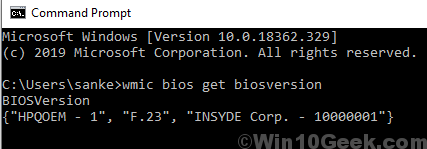
Menetelmä 2:
Voit myös tarkistaa Windows 10: n BIOS-version seuraamalla toista menetelmää alla mainittujen vaiheiden mukaisesti:
Vaihe 1: Paina Windows-näppäin + R avata Juosta komento.
Vaihe 2: Juosta komento, kirjoita msinfo32 ja napsauta sitten OK.
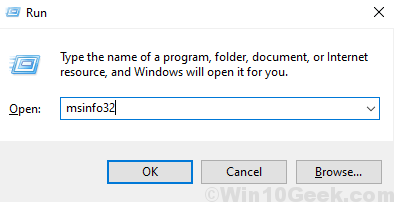
Vaihtoehtoisesti voit etsiä Järjestelmätiedot Windowsin hakupalkissa ja napsauta Järjestelmätiedot hakutulosten yläosassa.
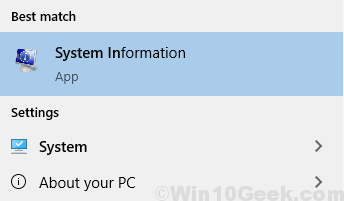
Vaihe 3: Järjestelmätiedot Välilehti, vieritä oikeaa ruudua alas nähdäksesi BIOS-version.
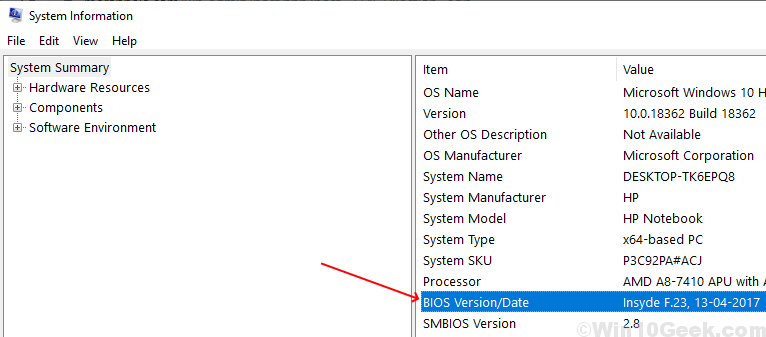
Menetelmä 3:
Voit myös tarkistaa Windows 10: n BIOS-version seuraamalla toista menetelmää alla mainittujen vaiheiden mukaisesti:
Vaihe 1: Paina Windows-näppäin + R
Vaihe 2: Kirjoita dxdiag että Juosta Välilehti ja napsauta sitten OK.
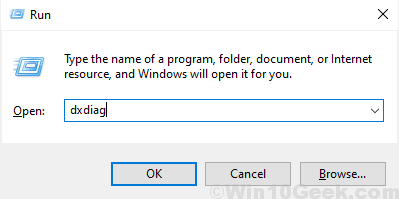
Vaihe 3: DirectX-diagnostiikkatyökalu avautuu, josta näet BIOS-version.

Noudattamalla yllä olevia vaiheita voit tietää nykyisen BIOS-version.
Kun olet määrittänyt nykyisen BIOS-version, voit tarkistaa valmistajan verkkosivustolta, onko järjestelmässäsi asennettuna uutta versiota. Asenna päivitetty versio, jos käytät edelleen vanhentunutta BIOS-versiota järjestelmän BIOS-ongelmien ratkaisemiseksi.